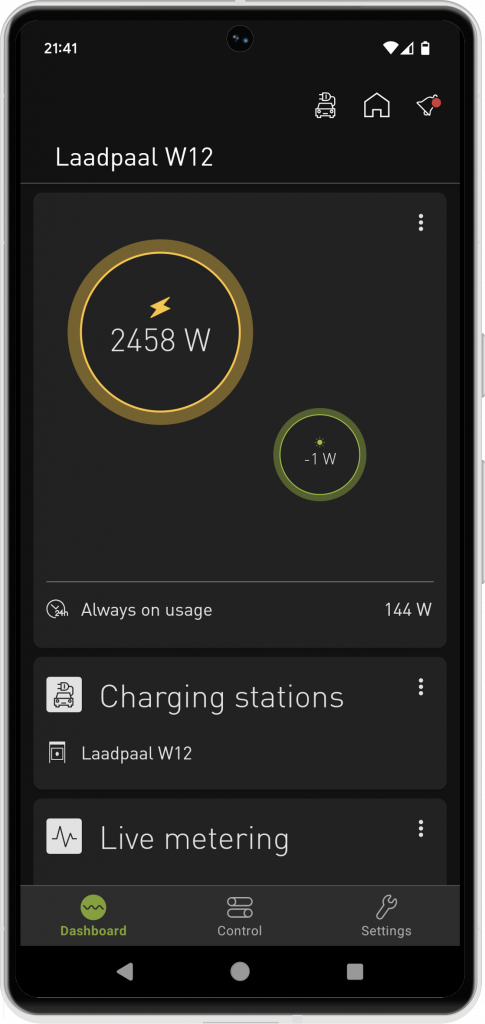Welkom op de Smappee FAQ-video pagina!
Hier vind je video’s of uitleg over het slim gebruiken van je laadstation en het toevoegen van een RFID-kaart. Bekijk de info en haal het beste uit je Smappee-producten.
In de onderstaande video laten we u stap voor stap zien hoe u uw laadpaal op een slimme manier kunt gebruiken met uw smartphone.
Stap 1: Opzoeken van de RFID token van de kaart die u wenst toe te voegen.
Voor Smappee-kaarten is het RFID-token op de achterkant van de kaart afgedrukt of te vinden via het scannen van de barcode
Als het niet is afgedrukt, kunt u bepaalde tools van derden gebruiken:
zoals de Android-app NFC Tools, om de code te vinden (Serial number).
Stap 2: Kaart toevoegen via de Smappee-app
- Open de Smappee-app.
- Ga naar Instellingen > Laadstations
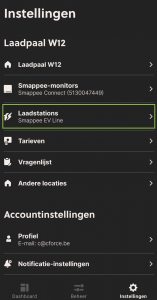
- Klik op de plus teken naast Whitelisting om een RFID toe te voegen.

- In het menu ‘Token toevoegen’:
- Barcode scannen of RFID- invoetag (staat op de achterkant van de kaart).
- Optioneel:
- Identificatie/Alias: Voeg de naam van de kaarthouder toe.
- Prioriteit: Instellen indien overload balancing actief is en laadstromen moeten worden verlaagd.
- Vervaldatum: Voeg een vervaldatum toe indien nodig.

Alternatieve Stap 2: Kaart toevoegen via het Smappee-dashboard
- Open het Smappee-dashboard.
- Ga naar de kaart ‘Whitelisting’ (te vinden onder EV-Line).
- Selecteer ‘Token toevoegen’.
- In het menu ‘Token toevoegen’:
- Voer de RFID-code in (staat op de achterkant van de kaart).
- Optioneel:
- Identificatie: Voeg de naam van de kaarthouder toe.
- Prioriteit: Instellen indien overload balancing actief is en laadstromen moeten worden verlaagd.
- Vervaldatum: Voeg een vervaldatum toe indien nodig.

- Ga naar het Smappee-dashboard via deze link.
- Log in met je gegevens.
- Ga naar de tab “EV Line”.
- Selecteer de gewenste periode.
- Klik op om te exporteren.
Split billing via Smappee Services maakt het eenvoudig voor werkgevers om hun werknemers correct te vergoeden voor het opladen van bedrijfswagens thuis. De fleet manager activeert de split billing functie via het Smappee Dashboard, stelt vergoedingsdetails in en nodigt werknemers uit om de overeenkomst te ondertekenen. Zodra het contract is getekend, worden facturatie en terugbetalingen volledig geautomatiseerd.
Meer info: Hoe split billing werkt via Smappee Services.
Stap 1: Account aanmaken
Maak een account aan op naam van het bedrijf. Volg de instructies in deze handleiding: Hoe split billing inschakelen voor uw organisatie.
Stap 2: Werknemersovereenkomst toevoegen
Voeg een werknemersovereenkomst toe onder de werkgeverinformatie. Volg de details in de volgende handleiding: Hoe split billing overeenkomsten toevoegen voor uw werknemers.